Kuidas Windows 10 luku ekraanil tausta hägusust keelata

- 1984
- 416
- Dr. Aubrey Bogisich
Windows 10 üks uutest funktsioonidest on luku ekraanile parooli sisestamisel udune taust (süsteemi sissepääs). Ja nagu selgus, ei meeldinud paljudele kasutajatele see efekt, pealegi aeglustub mõnes arvutis hägusus.
Selle juhendis on mitu võimalust tausta hägususe väljalülitamiseks uusima versiooni Windows 10 sissepääsu juures: parameetrites, kasutades kohaliku grupipoliitika toimetajat ja registri toimetajat.
Kuidas keelata tausta hägusus Windows 10 sissepääsu juures, kasutades kohaliku grupipoliitika või registriredaktori toimetajat
Taustapildi lukustuskuval on võimalik lahti ühendada, muutes vastavat Windows 10 poliitikat.
Kui teie arvutil on süsteemi professionaalne või ettevõtte versioon - kasutage esimest kirjeldatud meetodit, kui see on omatehtud, ja teine.
Hägususe lahtiühendamine kohaliku grupipoliitika toimetaja
Kohaliku grupipoliitika toimetaja sissepääsu taustal väljalülitamiseks järgige järgmist:
- Vajutage Win+R võtmeid, sisestage Gpedit.MSC Ja klõpsake nuppu Enter.
- Minge kohaliku grupipoliitika toimetajasse arvuti konfiguratsiooni jaotisse - administratiivsed mallid - süsteem - sissepääs süsteemi.

- Akna aken paremal küljel leidke üksus "Kuvake süsteemi puhta sisenemise ekraan" või "Näita süsteemi läbipaistvat kirjeekraani", klõpsake sellel kaks korda, määrake "kaasav" väärtus ".
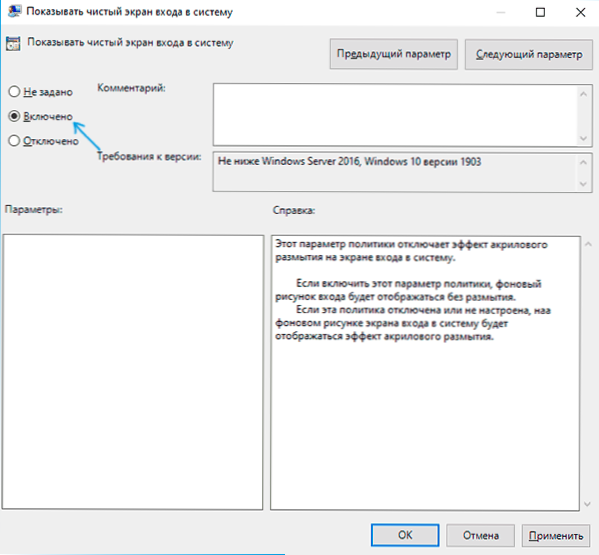
- Rakendage tehtud sätteid ja sulgege kohaliku grupipoliitika toimetaja.
Tavaliselt kasutatakse tehtud seadeid ilma arvutit taaskäivitamata, seda saate kontrollida, vajutades süsteemi blokeerimiseks WIN+L klahve (teie programmid ei sulgu).
Kuidas keelata registritoimetaja sissepääsu juures tausta hägusus
Windows 10 koduversiooni korral saab sama teha ka registriredaktori abil:
- Vajutage klaviatuuril Win+R klahve, sisestage Regedit Ja klõpsake nuppu Enter.
- Minge jaotisse Registritoimetaja jaotisse
Hkey_local_machine \ tarkvara \ Policies \ Microsoft \ Windows \ System
- Klõpsake registriredaktori paremal paneelil koos parema hiirenupuga ja looge parameeter DWORD 32 BIT (isegi Windows 10 x64) ja määrake nimi Debableakrüülicbackgroundonlogon tema jaoks.
- Vajutage loodud parameetri järgi kaks korda ja määrake selle väärtus 1. Lõpptulemus peaks osutuma nagu alloleval ekraanipildil.
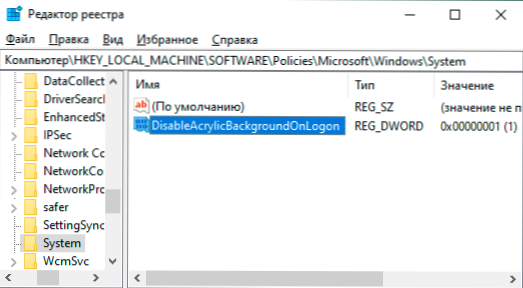
- Rakendage tehtud sätted ja sulgege registritoimetaja.
Jällegi peaksid tehtud sätted hakata tegutsema ilma arvutit taaskäivitamata.
Lihtne seiskamine udur
Lihtsaim meetod on lahti ühendatud, kui Windows 10 sisenedes on lukustuskuval taustafotograafia kasutamine järgmiste sammude kasutamine:
- Minge alustama - parameetrid (või vajutage WIN+I võtmeid).
- Minge isikupärastamise jaotisse - värvid.
- Ühendage punkt "läbipaistvuse efektid" lahti. Kui see on juba keelatud (OS -i eelmisest versioonist) ja hägusus, siis lülitage see kõigepealt sisse ja lülitage see uuesti välja.
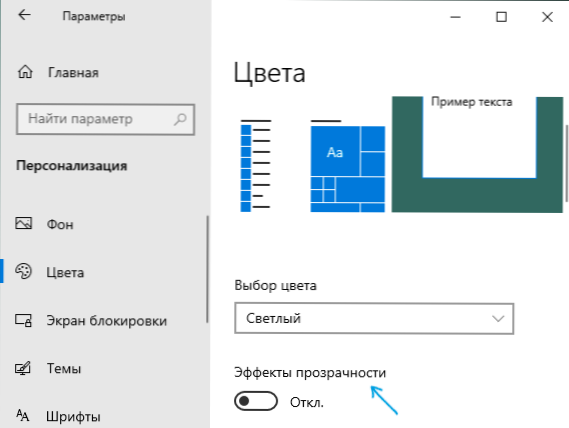
Läbipaistvuse efektide lahtiühendamine lülitab välja mitte ainult poolläbipaistva ülesanderiba ja mõne Windows 10 akende läbipaistvuse, vaid ka süsteemi sissepääsu taustal hägustades.
Meetodi peamine puudus ei sobi nendes olukordades, kus on vaja läbipaistvusefekte, ja tausta taust pole vajalik. Kirjeldatud olukorras on ka meetodeid teise funktsiooni eraldi keelamiseks.

